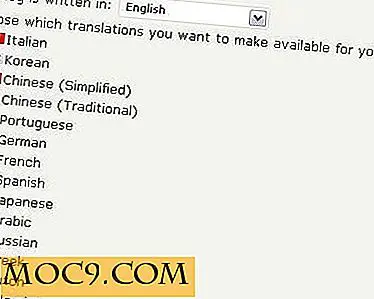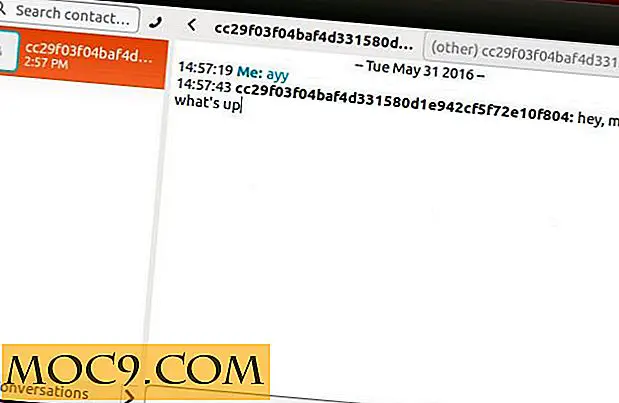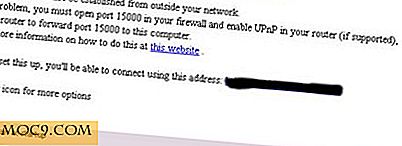Lettertypen maken / bewerken op de Mac
Lettertypen zijn iets dat we tot burgers niet hebben meegemaakt, totdat we met computers kwamen. Tenzij je een grafisch ontwerper of een printer was, wist je waarschijnlijk niet eens wat je was totdat je ze kon kiezen en zelf kon afdrukken.
Dus we zijn er allemaal blij mee ze elke dag te gebruiken, maar hoe kun je er zelf een maken? En meer to the point, waarom zou je dat willen?
In dit artikel leert u hoe u uw eigen Truetype, OTF, enz. Lettertypen op de Mac kunt maken met behulp van gratis hulpmiddelen, inclusief tips over de zwarte kunst van het ontwerpen van lettertypen.
Opmerking: pas op voor geknoei met uw systeemlettertypen. Als je er met een aangepaste versie overheen slaat, kun je je gebruikersinterface verknallen en moet je je OS opnieuw installeren, dus loop voorzichtig en bewaar niets. Door verder te lezen, gaat u ermee akkoord dat u dit doet met een strenge waarschuwing om voorzichtig te zijn.
Hulpmiddelen gratis
Op de Mac zijn er tal van opties voor het ontwerpen van lettertypen, waarschijnlijk omdat de Mac lange tijd de thuisbasis was van DTP en het ontwerp van digitale lettertypen. De huidige industriestandaard is FontLab Studio, die ook de vorige koning van font creation software Fontographer verkoopt.
Beide programma's zijn prijzig, maar gelukkig is er een open source en een gratis alternatief dat net zo goed is als Font Forge. Ja, het ziet er een beetje verouderd uit, maar daar is een reden voor: het is een poort, maar het is een goed solide programma en zal zowat elk type lettertype dat je wilt maken maken en opslaan.
Opmerking: u moet X11 hebben geladen om deze software te laten werken, maar volledige instructies hiervoor zijn inbegrepen.
Valsspelen voor beginners
Zoals alle kunst, is de manier voor beginners om te kopiëren en vals te spelen. Je kunt verbluffende en individuele lettertypen maken door bestaande gezichten op eenvoudige manieren te wijzigen zodat ze dingen doen die ze normaal niet doen.
Let op: voordat je dit doet, moeten we zeggen dat dit een ruwe handleiding is voor het modden van lettertypen, en als je op enig moment niet voelt wat je aan het doen bent, ga dan gracieus terug en doe niets. Druk niet alleen op de knoppen en hoop het beste.
Om een bestaand lettertype te modelleren, laad het eerst in Font Forge met "Bestand -> Openen".

Kies een lettertype naar mod. Navigeer naar "/ Users // Library / Fonts" om de lettertypen op uw systeem te vinden. Nadat u het lettertype hebt geladen, krijgt u het scherm met alle letters te zien. Dubbelklik op een van deze om het formulier te bewerken. Als u vectorgrafiekprogramma's kunt gebruiken, is dit gemakkelijk voor u, maar lees de documentatie voor tips over het aanpassen van de curven.

Laten we een globale transformatie uitvoeren om een lettertype te verkleinen of te condenseren. Kies "Alles selecteren" door op "Control + A" te drukken (ja, het moet Command-A zijn meestal op de Mac, maar dit is X11, dus de gebruikelijke Mac-toetsaanslagen zijn weg) of "Bewerken -> Selecteren -> Alles selecteren". Je kunt nu globale transformaties doen.
Selecteer "Elementen -> Transformaties -> Transformeren." U zult zien dat u een aantal parameters globaal kunt bewerken.

Selecteer "Scale" in de eerste vervolgkeuzelijst en verander de X-waarde in 50%. Klik op OK en het lettertype zal zichzelf halveren.

Genereer het lettertype (zorg ervoor dit eerst te hernoemen):

U krijgt ongetwijfeld een waarschuwing voor fouten:

Bekijk alle fouten (het is niet belangrijk dat u weet wat ze allemaal op dit punt betekenen),

en doorloop ze één voor één door te dubbelklikken op de rode tekst en vervolgens op de knop Herstellen te klikken wanneer je bij elke letter komt:

Doorloop ze allemaal tot je geen fouten meer hebt. Nu kunt u het lettertype opslaan en vervolgens het lettertype in uw systeem laden door het te zoeken in de Finder waar u eerder naartoe navigeerde,
/ Gebruikers // Bibliotheek / Fonts
en dubbelklik erop om het in Font Book te installeren. Het is duidelijk dat als je een lettertype hebt geladen en hebt aangepast zonder kennis van het lettertypeontwerp, je misschien niet het resultaat krijgt waar je op hoopte, maar dit is hoe je het zou doen. Neem de tijd om de documentatie van Font Forge gedetailleerd te lezen en bestudeer zelfs een aantal boeken over het ontwerpen van lettertypen om de terminologie te leren voordat u hier te diep op ingaat.
Uiteraard is er nog veel meer dan dat, maar dat zijn de basisprincipes van het hacken van lettertypen. Loop zorgvuldig en zorg ervoor dat je de fonts hernoemt voordat je opslaat. En simpelweg omdat u de bestandsnaam van een lettertype aanpast, verandert de naam niet in het lettertypeboek dat deel uitmaakt van de Font Info. U kunt voordat u besluit het lettertype op te slaan naar "Element -> Font Info" gaan en ervoor zorgen dat u het daar ook hernoemt.

Pak mijn Hand
Een andere gemakkelijke manier om een lettertype te ontwerpen of om een lettertype te gebruiken om uw eigen handschrift in documenten te gebruiken, is door een eenvoudige online service te gebruiken.
Ga hier naar My Script Font, download de template, vul de lege plekken in met je handgeschreven letters, scan het, upload het terug naar hen en het lettertype wordt automatisch aangemaakt.
Dat is nu veel gemakkelijker dan goed te zijn in het ontwerpen van lettertypen!
Tips voor lettertypen
Probeer niet te uitgebreid te zijn. Begin met lettertypen met vaste lijndikte en werk geleidelijk verder tot lettertypen met variabele breedte.
Concentreer je op het krijgen van een lettertype dat er netjes en leesbaar uitziet, zelfs in kleine maten, voordat je iets gecompliceerder probeert te maken. Maak een lettertype dat op alle formaten werkt, niet alleen in een kop.
Leer van de besten. Neem uw favoriete lettertypes uit elkaar en kijk wat hen aanzet. Hoe worden de curves gemaakt, welke elementen bevatten alle letters en wat maakt ze leesbaar of onleesbaar.
Succes!
Heb je ooit je eigen lettertype voor de Mac gemaakt? Wat heb je gebruikt en welke tips zou je geven voor beginners om letterontwerp te maken? Laat het ons weten in de comments hieronder.